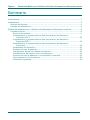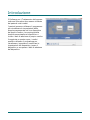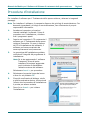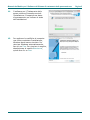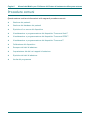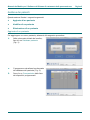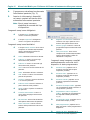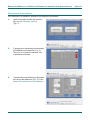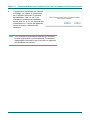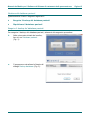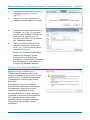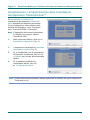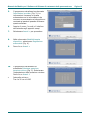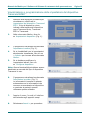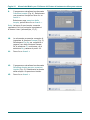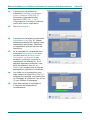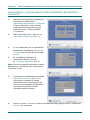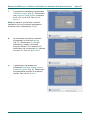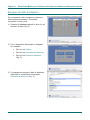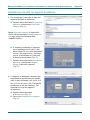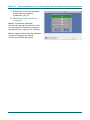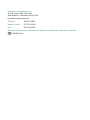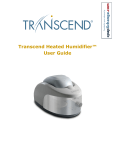Download Sleep Apnea Therapy Management Utility for Clinicians
Transcript
Manuale del Medico per il Software del Sistema di trattamento delle apnee notturne Pagina ii Manuale del Medico per il Software del Sistema di trattamento delle apnee notturne Avvisi Revisione Manuale del Medico per il Software del Sistema di trattamento delle apnee notturne103489 Rev A Pubblicato in data 8 febbraio 2013 – Sostituisce tutte le versioni precedenti. Avviso Le informazioni contenute nel presente documento sono soggette a modifiche senza obbligo di preavviso. Marchio Somnetics® e Transcend® sono marchi registrati di Somnetics International, Inc. Tutti i diritti riservati. Copyright © Copyright 2013 di Somnetics International, Inc. Tutti i diritti riservati. Dati di contatto di Somnetics International, Inc. Sede centrale Somnetics International, Inc. E-mail [email protected] Web http://www.mytranscend.com/ Telefono 651.621.1800 Numero verde 877-621-9626 Fax 651.204.0064 Somnetics International, Inc. 33 5th Avenue NW, Suite 500 New Brighton, Minnesota 55112 USA Rappresentante autorizzato (MDD 93/42/CEE) Methodize Europe Drieblad 11 NL-2811EG Reeuwijk The Netherlands Telefono: +31 6 2129 4150l Rx Only Manuale del Medico per il Software del Sistema di trattamento delle apnee notturne Pagina iii Informazioni sul presente Manuale Utente Nota Questo Manuale Utente è stato strutturato per essere stampato fronte retro (stampa su entrambi i lati del foglio). Se non viene stampato in tale modo, si potrebbero stampare pagine vuote. Nota Per le finalità previste dal presente manuale, alcune immagini delle schermate del software potrebbero essere diverse da quelle effettivamente visualizzate sullo schermo. Il riferimento è solo per la stampa e la visualizzazione su schermo del presente manuale. Note importanti Le informazioni contenute nel presente documento sono soggette a modifiche senza obbligo di preavviso. Nota Indica un suggerimento o una funzione per agevolare l'utilizzo efficiente del dispositivo. Linee guida e precauzioni generali Questa sezione contiene informazioni essenziali per il funzionamento sicuro di questo prodotto. Leggere e familiarizzarsi con queste istruzioni prima di utilizzare questo prodotto o qualsiasi altro accessorio opzionale. Per ulteriori istruzioni sugli avvisi, fare riferimento ai materiali aggiuntivi forniti insieme al dispositivo. I prodotti Somnetics sono progettati e realizzati per l'utilizzo insieme agli accessori forniti in dotazione e raccomandati da Somnetics. Gli accessori designati da altri produttori non sono stati testati e non devono essere utilizzati con i prodotti Somnetics. Pagina iv Manuale del Medico per il Software del Sistema di trattamento delle apnee notturne Sommario Introduzione ................................................................................................ 1 Installazione ................................................................................................ 2 Requisiti del sistema............................................................................................2 Procedura d’installazione ......................................................................................3 Utilizzo del software per il Sistema di trattamento delle apnee notturne............... 6 Procedure comuni ...............................................................................................8 Gestione dei pazienti.......................................................................................9 Visualizzazione o programmazione delle impostazioni del dispositivo Transcend Auto™ ..................................................................................... 18 Visualizzazione o programmazione delle impostazioni del dispositivo Transcend EZEX™ ..................................................................................... 23 Visualizzazione o programmazione delle impostazioni del dispositivo Transcend® ............................................................................................. 26 Calibrazione del dispositivo ............................................................................ 29 Recupero dei dati di adesione......................................................................... 30 Impostazione dei dati nei rapporti di adesione .................................................. 33 Visualizzazione del registro errori del dispositivo .............................................. 35 Ripristino dei dati di adesione in un dispositivo Transcend ................................. 35 Importazione dei file di adesione .................................................................... 36 Uscita dal programma ................................................................................... 36 Introduzione Il Software per il Trattamento delle apnee notturne Somnetics deve essere utilizzato dai pazienti e dai medici. I pazienti possono utilizzare il programma per visualizzare le impostazioni della terapia programmate nel loro dispositivo dal proprio medico, la cronologia della terapia memorizzata nel dispositivo e inviare i dati di adesione al proprio medico. In aggiunta a quanto sopra, i medici possono utilizzare il programma per visualizzare, impostare o modificare le impostazioni del dispositivo; tarare il dispositivo o recuperare i dati di adesione dal dispositivo. Pagina 2 Manuale del Medico per il Software del Sistema di trattamento delle apnee notturne Installazione La presente sezione include le istruzioni per l'installazione del software per il Trattamento delle apnee notturne. • Requisiti del sistema • Procedura d’installazione Requisiti del sistema Il software per il Trattamento delle apnee notturne deve essere installato da un CD-ROM contenente un programma di installazione che guida l'utente nell'intera procedura di installazione e configurazione. Prima di installare il software, assicurarsi che il computer disponga dei seguenti requisiti minimi di sistema: • Sistema operativo: Windows XP, Windows Vista (32 bit o 64 bit) o Windows 8 (32 bit o 64 bit) • Porta USB disponibile • 512 MB di RAM (il software può essere installato anche in sistemi che non soddisfano questo requisito, a scapito tuttavia della velocità e delle prestazioni). • Impostazioni video minime di 1024 x 768 e almeno 16,8 milioni di colori (32 bit). Impostazioni con valori inferiori potrebbero compromettere la leggibilità. Nota Per installare e aggiornare il software o ripristinare il database del paziente, è necessario disporre dei privilegi di amministratore. Per l'utilizzo del software non sono necessari i privilegi di amministratore. Nota Installare il software prima di collegare il cavo della periferica USB al computer. Nota Alcuni programmi antivirus potrebbero interferire con l'installazione del software. In caso di problemi durante l'installazione, rivolgersi ad un informatico professionista e chiedere come disattivare il programma antivirus durante l'installazione. Manuale del Medico per il Software del Sistema di trattamento delle apnee notturne Pagina 3 Procedura d’installazione Per installare il software per il Trattamento delle apnee notturne, attenersi ai seguenti passaggi. Nota Per installare il software, è necessario disporre dei privilegi di amministratore. Per domande riguardanti i privilegi di amministrazione, fare riferimento al proprio responsabile informatico. 1. Accedere al computer sul quale si intende installare il software. Prima di procedere con l'installazione, chiudere tutti i programmi aperti. 2. Inserire nel computer il CD contenente il software per il Trattamento delle apnee notturne Somnetics. Se non si dispone del CD di installazione del software, il software può essere scaricato da www.mytranscend.com/resources. 3. La procedura dell'installazione guidata verificherà l'integrità del programma di installazione. Nota Se si sta aggiornando il software Transcend, prima di poter installare la versione aggiornata verrà richiesto di disinstallare l'attuale versione del software. Selezionare Avanti > per procedere. 4. Selezionare la propria lingua dal menu e fare clic sul pulsante OK. 5. Si aprirà una finestra di dialogo, simile a quella mostrata a destra, che avviserà l'utente che la procedura di installazione è pronta per essere avviata. 6. Fare clic su Avanti > per iniziare l'installazione. Pagina 4 Manuale del Medico per il Software del Sistema di trattamento delle apnee notturne Nota Gli aggiornamenti del software e i manuali utente Transcend possono essere scaricati all'indirizzo http://www.mytranscend.com/resources 7. Verrà consigliata una cartella di destinazione in cui installare il software. Per modificare la cartella di destinazione selezionata, fare clic su Modifica e inserire una nuova destinazione. Per continuare, fare clic su Avanti >. 8. L'installazione assegnerà automaticamente un nome alla cartella del programma. Per modificare il nome della cartella, è sufficiente digitare un nuovo nome di file nella casella di testo. 9. Per consentire a tutti gli utenti di accedere al software, selezionare Qualsiasi utente di questo computer. Per limitare l'accesso solo a se stessi, selezionare "Solo io". Fare clic su Avanti > per continuare. 10. Si aprirà una finestra che confermerà le impostazioni di installazione. Fare clic sul tasto < Indietro per modificare le impostazioni o su Annulla per uscire. Fare clic su Avanti > per continuare l'installazione. Manuale del Medico per il Software del Sistema di trattamento delle apnee notturne 11. Il software per il Trattamento delle apnee notturne Somnetics avvierà l'installazione. Comparirà una barra di avanzamento per indicare lo stato dell'installazione. 12. Per applicare le modifiche al computer una volta completata l'installazione, Windows deve essere riavviato. Per riavviare Windows automaticamente, fare clic su Fine. Per riavviare in seguito, deselezionare la casella Riavvia ora, quindi fare clic su Fine. Pagina 5 Pagina 6 Manuale del Medico per il Software del Sistema di trattamento delle apnee notturne Utilizzo del software per il Sistema di trattamento delle apnee notturne Nota Per rivedere il database dei pazienti, è possibile aprire il programma in qualsiasi momento. Tuttavia, per programmare un dispositivo è necessario che il dispositivo sia collegato al computer con il cavo USB. Nota Prima di avviare il software per il trattamento delle apnee notturne, è necessario chiudere tutti i programmi aperti. 1. 2. Il software per il trattamento delle apnee notturne può essere avviato in due modi: ♦ Scegliere Start Programmi SomneticsSoftware per il trattamento delle apnee notturneSoftware per il trattamento delle apnee notturne. ♦ Fare doppio clic sull'icona Software per il trattamento delle apnee notturne sul desktop del computer. Il programma visualizzerà una schermata di Benvenuto simile a quella mostrata qui. Da questa finestra è possibile selezionare una lingua diversa. Nota Se il dispositivo Transcend è in uno stato di errore, il programma visualizza un messaggio di errore quando il dispositivo viene collegato al computer con il cavo USB e avvia il software per il trattamento delle apnee notturne. Per ulteriori informazioni, vedere Ripristino di un errore del dispositivo. Manuale del Medico per il Software del Sistema di trattamento delle apnee notturne 3. Fare clic su Medico. La prima volta che si utilizza la funzionalità del medico, il programma visualizza la schermata Password (Fig. 1). Immettere la password e fare clic su Avanti >. 4. Il programma visualizzerà la schermata iniziale del medico (Fig. 2). Per informazioni su come eseguire le procedure più comuni, vedere Procedure comuni. Nota La password del medico verrà fornita all'utente insieme alla prima ordinazione del prodotto. Se si dimentica la password o non è più possibile accedervi, chiamare il n. (877)-621-9626 per parlare con un rappresentante del servizio clienti di Somnetics. Nota La password viene memorizzata dal sistema, quindi non sarà necessario inserirla di nuovo. La password del medico è stata progettata per dissuadere i pazienti dal modificare le impostazioni della terapia di adesione senza l'autorizzazione del medico. La password del medico non viene fornita ai pazienti. Nota Se la password è stata immessa per l'uso insieme a una versione precedente del software, il permesso della password sarà disponibile all'avvio. Pagina 7 Pagina 8 Manuale del Medico per il Software del Sistema di trattamento delle apnee notturne Procedure comuni Questa sezione contiene informazioni sulle seguenti procedure comuni: • Gestione dei pazienti • Gestione del database dei pazienti • Ripristino di un errore del dispositivo • Visualizzazione o programmazione del dispositivo Transcend Auto™ • Visualizzazione o programmazione del dispositivo Transcend EZEX™ • Visualizzazione o programmazione del dispositivo Transcend™ • Calibrazione del dispositivo • Recupero dei dati di adesione • Impostazione dei dati nei rapporti di adesione • Ripristino dei dati di adesione • Uscita dal programma Manuale del Medico per il Software del Sistema di trattamento delle apnee notturne Gestione dei pazienti Questa sezione illustra i seguenti argomenti: • Aggiunta di un paziente • Modifica di un paziente • Eliminazione di un paziente Aggiunta di un paziente Per aggiungere un nuovo paziente, attenersi alla seguente procedura. 1. Nella schermata iniziale del medico, fare clic su Database paziente (Fig. 1). 2. Il programma visualizza la schermata del database del paziente (Fig. 2). 3. Fare clic su Crea paziente dalla lista dei dispositivi programmati. Pagina 9 Pagina 10 Manuale del Medico per il Software del Sistema di trattamento delle apnee notturne 4. Il programma visualizza la schermata Informazioni paziente (Fig. 3). 5. Inserire le informazioni disponibili nei campi mostrati all'interno della schermata Informazioni paziente. Nota Alcuni campi verranno disabilitati a seconda del tipo di dispositivo. I seguenti campi sono obbligatori: ♦ ♦ Il campo Nome è obbligatorio: inserire il nome del paziente. Il campo Cognome è obbligatorio: inserire il cognome del paziente. I seguenti campi sono facoltativi: ♦ ♦ ♦ ♦ ♦ ♦ ♦ ♦ ♦ ♦ ♦ ♦ ♦ Il campo Data di nascita: deve essere compilato nel formato MM/GG/AAAA oppure selezionando la data nel calendario a comparsa. ♦ ♦ ♦ Sesso: selezionare dal menu a discesa. Indirizzo 1: inserire la prima riga dell'indirizzo del paziente. Indirizzo 2: inserire la seconda riga dell'indirizzo del paziente. Città: inserire la città di residenza del paziente. Stato: selezionare dal menu a discesa. CAP: inserire il codice di avviamento postale del paziente. Telefono: inserire il numero telefonico a 10 cifre del paziente. Indirizzo email: inserire l'indirizzo di posta elettronica del paziente. Paese: inserire il paese di residenza del paziente. Provider assicurazione: inserire il nome della compagnia assicurativa del paziente. ID assicurato: inserire l'ID del titolare della polizza assicurativa del paziente. Nome assicurato: inserire l'ID del titolare della polizza assicurativa del paziente. Rapporto con l'assicurato: inserire la relazione che lega il paziente con il titolare della polizza assicurativa. Numero gruppo: inserire il numero di gruppo della copertura assicurativa del paziente. Data prescrizione: deve essere compilato nel formato MM/GG/AAAA oppure selezionando la data nel calendario a comparsa. I seguenti campi vengono compilati automaticamente una volta che il dispositivo è stato programmato: ♦ ♦ ♦ ♦ ♦ ♦ ♦ ♦ Pressione min: popolato con la pressione minima della terapia impostata (cmH2O). Pressione max: popolato con la pressione massima della terapia impostata (cmH2O). Pressione iniziale: popolato con la pressione impostata inizialmente (cmH2O). Pressione di rampa iniziale: popolato con l'impostazione della pressione di rampa iniziale (cmH2O). Impostazione scarico espiratorio (EZEX): popolato con l'impostazione del dispositivo EZEX (Disattivata, 1,2,3) Durata della rampa: popolato con la durata della rampa (in min). Data programmata: popolato con la data nella quale è stato programmato il dispositivo. Numero di serie: popolato con il numero di serie del dispositivo. Manuale del Medico per il Software del Sistema di trattamento delle apnee notturne 6. Fare clic su Avanti > per salvare il record del paziente nel database. Il programma visualizza un messaggio (Fig. 4) per confermare che il record del paziente è stato salvato. Modifica di un paziente Per modificare un paziente, attenersi alla seguente procedura. 1. Nella schermata iniziale del medico, fare clic su Database pazienti (Fig. 1). 2. Il programma visualizza la schermata contenente il database del paziente. In questa schermata è possibile monitorare l'adesione del paziente o modificare le informazioni del paziente (Fig. 2). 3. Fare clic sul nome del paziente che si desidera modificare. Pagina 11 Pagina 12 Manuale del Medico per il Software del Sistema di trattamento delle apnee notturne 4. Il programma visualizza la schermata del record del paziente (Fig. 3). Eventualmente, modificare il record del paziente. Per informazioni sui campi di questa schermata, vedere Aggiunta di un paziente. Fare clic su Avanti > per salvare il record del paziente nel database. 5. Il programma visualizza un messaggio (Fig. 4) per confermare che il record del paziente è stato salvato. Manuale del Medico per il Software del Sistema di trattamento delle apnee notturne Eliminazione di un paziente Per modificare un paziente, attenersi alla seguente procedura. 1. Nella schermata iniziale del medico, fare clic su Database pazienti (Fig. 1). 2. Il programma visualizza la schermata del database del paziente (Fig. 2). Fare clic sul nome del paziente che si desidera eliminare. 3. Il programma visualizza la schermata del record del paziente (Fig. 3). Fare clic su Elimina paziente dal database. Pagina 13 Pagina 14 4. Manuale del Medico per il Software del Sistema di trattamento delle apnee notturne Il programma visualizza una finestra di dialogo che chiede di confermare se si desidera eliminare il paziente dal database. Fare clic su Sì per eliminare il paziente dal database, quindi fare clic su No per tornare alla schermata con il record del paziente senza eliminare il paziente dal database. Nota Se si utilizza la funzionalità Intranet del software, questa funzionalità verrà disattivata. Contattare il responsabile informatico per eliminare un paziente dal database dei pazienti. Manuale del Medico per il Software del Sistema di trattamento delle apnee notturne Gestione del database pazienti Questa sezione illustra i seguenti argomenti: • Eseguire il backup del database pazienti • Ripristinare il database pazienti Eseguire il backup del database pazienti Per eseguire il backup del database pazienti, attenersi alla seguente procedura. 1. Nella schermata iniziale del medico, fare clic su Database pazienti (Fig. 1). 2. Il programma visualizza la finestra di dialogo Backup database (Fig. 2). Pagina 15 Pagina 16 3. Manuale del Medico per il Software del Sistema di trattamento delle apnee notturne Fare clic sul pulsante Sì per eseguire il backup del database pazienti. Il programma visualizza la finestra di dialogo Sfoglia per cartelle (Fig. 3). Utilizzare i controlli nella finestra di dialogo per selezionare la cartella in cui si desidera archiviare il file di backup per il database pazienti. 4. Fare clic su OK. 5. Il programma salva il file di backup del database pazienti nella cartella selezionata con il nome del file predefinito <data attuale> SomneticsPatientDatabase.sdf.backup Nota: Se si utilizza la funzionalità Intranet del software, questa funzionalità verrà disattivata. Contattare il responsabile informatico per assistenza su come eseguire il backup del database pazienti. Ripristino del database pazienti Per eseguire il backup del database pazienti, attenersi alla seguente procedura. 1. Il programma visualizza la finestra di dialogo Ripristino database (Fig. 2). Manuale del Medico per il Software del Sistema di trattamento delle apnee notturne 2. Il programma visualizza la finestra di dialogo Ripristono database (Fig. 2). 3. Fare clic su Sì per ripristinare il database pazienti salvato in un file. 4. Il programma visualizza la finestra di dialogo Apri (Fig. 3). Utilizzare i controlli nella finestra di dialogo per selezionare la cartella in cui si desidera archiviare il file di backup per il database pazienti. 5. Fare clic sul file di backup che si desidera ripristinare, quindi fare clic su Apri. I file di backup hanno l'estensione .backup Nota: Se si utilizza la funzionalità Intranet del software, questa funzionalità verrà disattivata. Contattare il responsabile informatico per assistenza su come eseguire il backup del database pazienti. Ripristino di un errore del dispositivo Quando si avvia il software per il Trattamento delle apnee notturne e si collega un dispositivo che si trova in uno stato di errore, il programma visualizza il messaggio di errore insieme ai dati dell'errore. Il messaggio di errore visualizzato è specifico allo stato dell'errore attuale. Per assistenza, seguire le istruzioni riportate nel messaggio di errore. Per eliminare l'errore, tenere premuto il pulsante di accensione del dispositivo. Una volta ripristinato il dispositivo, potrebbe essere necessario scollegare il dispositivo dal computer, quindi ricollegarlo. Pagina 17 Pagina 18 Manuale del Medico per il Software del Sistema di trattamento delle apnee notturne Visualizzazione o programmazione delle impostazioni del dispositivo Transcend Auto™ Per visualizzare o modificare le impostazioni del dispositivo Transcend Auto, attenersi alla seguente procedura. Il tipo di dispositivo viene indicato nella tastiera del dispositivo come Transcend Auto, Transcend EZEX o Transcend. Nota Il dispositivo deve essere alimentato e collegato al computer tramite l'interfaccia USB. 1. Nella schermata Medico, fare clic su Impostazioni dispositivo (Fig. 1). 2. Il programma visualizza la schermata Impostazioni medico (Fig. 2). 3. Se si è soddisfatti con le impostazioni attualmente visualizzate, fare clic su < Indietro per tornare alla schermata Medico. 4. Se si desidera modificare le impostazioni attuali, fare clic su Configura dispositivo. Nota Alcune funzionalità potrebbero essere disattivate a seconda del tipo di dispositivo Transcend in uso. Manuale del Medico per il Software del Sistema di trattamento delle apnee notturne 5. Il programma visualizza la schermata Informazioni provider (Fig. 3). Le informazioni immesse in questa schermata sono le informazioni che verranno memorizzate nel dispositivo e mostrate ai pazienti quando utilizzano questo software. 6. Inserire il nome, l'e-mail e il telefono dell'azienda negli appositi campi. 7. Selezionare Avanti > per procedere. 8. Nella schermata Modalità terapia dispositivo, selezionare Regolazione automatica (Fig. 4). 9. Fare clic su Avanti > 10. Il programma visualizzerà la schermata Seleziona pressione terapica minima (Fig. 5). Selezionare l'impostazione della pressione minima. Fare clic su Avanti > • Intervallo minimo: Tra 4 e 20 cm di H2O Pagina 19 Pagina 20 Manuale del Medico per il Software del Sistema di trattamento delle apnee notturne 11. Il programma visualizzerà la schermata Seleziona pressione terapica massima (Fig. 6). Selezionare l'impostazione della pressione minima. Fare clic su Avanti > • Intervallo massimo: Tra la pressione terapica minima e – 20 cm di H2O Nota: Se la pressione minima è pari alla pressione massima, andare al passaggio 13. Il programma visualizza la schermata Pressione iniziale terapia. 12. Selezionare la pressione iniziale (Fig. 7). Fare clic su Avanti > • Intervallo iniziale: Tra i valori della pressione min-max • La pressione iniziale predefinita è uguale alla pressione minima. • La barra di scorrimento consente regolazioni fini tra le singole impostazioni di numeri interi (ad esempio, 10,5). 13. Il programma visualizza la schermata Funzione rampa (Fig. 8). Attivare o disattivare la Funzione rampa premendo Sì o No. Se viene selezionato Sì, continuare; se viene selezionato No, andare al passaggio 17. Nota: Se la pressione iniziale è inferiore a 5 cm di H2O, la rampa non sarà disponibile. Andare al passaggio 17. 14. Fare clic su Avanti > Manuale del Medico per il Software del Sistema di trattamento delle apnee notturne 15. Il programma visualizzerà la schermata Seleziona durata rampa e pressione iniziale (Fig. 9). Selezionare la durata e la pressione iniziale per la Funzione rampa. 16. Fare clic su Avanti > 17. Il programma visualizzerà la schermata Seleziona impostazione scarico pressione EZEX (Fig. 10). Selezionare l'impostazione del dispositivo EZEX: Off, 1, 2 o 3. L'impostazione 3 fornisce il massimo livello dello scarico respiratorio. 18. Fare clic su Avanti > 19. Il programma visualizza la schermata Impostazioni finali (Fig. 11). Questa schermata presenta un riepilogo delle impostazioni specificate. Esaminare le impostazioni prima di salvarle nel dispositivo. 20. Se le impostazioni visualizzate nella schermata Impostazioni finali sono corrette, fare clic su Salva nuove impostazioni nel dispositivo per accettare le selezioni e salvare le impostazioni nel dispositivo. Se si desidera apportare le modifiche a una delle impostazioni, fare clic su < Indietro per accedere alla schermata appropriata e apportare le modifiche. Pagina 21 Pagina 22 Manuale del Medico per il Software del Sistema di trattamento delle apnee notturne 21. Una volta che le impostazioni sono state salvate nel dispositivo (Fig. 12), il programma visualizza una finestra con un messaggio di conferma. Fare clic su OK per chiudere il messaggio. 22. Dopo aver salvato le impostazioni, si ritornerà alla schermata di visualizzazione. Manuale del Medico per il Software del Sistema di trattamento delle apnee notturne Pagina 23 Visualizzazione o programmazione delle impostazioni del dispositivo Transcend EZEX™ 1. Attenersi alla seguente procedura per visualizzare o modificare le impostazioni del dispositivo Transcend EZEX. Il tipo di dispositivo viene indicato nella tastiera del dispositivo come Transcend Auto, Transcend EZEX o Transcend. 2. Nella schermata Medico, fare clic su Impostazioni dispositivo (Fig. 1). 3. Il programma visualizza la schermata Impostazioni medico (Fig. 2). 4. Se si è soddisfatti con le impostazioni attualmente visualizzate, fare clic su < Indietro per tornare alla schermata Medico. 5. Se si desidera modificare le impostazioni attuali, fare clic su Configura dispositivo. Nota: Alcune funzionalità potrebbero essere disattivate a seconda del tipo di dispositivo Transcend in uso. 6. Il programma visualizza la schermata Informazioni provider (Fig. 3). Le informazioni immesse in questa schermata sono le informazioni che verranno memorizzate nel dispositivo e mostrate ai pazienti quando utilizzano questo software. 7. Inserire il nome, l'e-mail e il telefono dell'azienda negli appositi campi. 8. Selezionare Avanti > per procedere. Pagina 24 9. Manuale del Medico per il Software del Sistema di trattamento delle apnee notturne Il programma visualizza la schermata Pressione terapia (Fig. 4). Selezionare una pressione terapica e fare clic su Avanti >. Selezionare una pressione della terapia, quindi fare clic su Avanti >. Nota: La barra di scorrimento consente regolazioni fini tra le singole impostazioni di numeri interi (ad esempio, 10,5). 10. La schermata successiva consente di impostare la funzione Rampa (Fig. 5). Selezionare Sì o No per consentire o negare l'uso della funzione Rampa. Se si seleziona Sì, continuare; se si seleziona No, passare al punto 14. 11. Fare clic su Avanti > 12. Il programma visualizza la schermata Seleziona durata rampa e pressione iniziale (Fig. 6). Selezionare la durata della rampa e la pressione iniziale. 13. Fare clic su Avanti > Manuale del Medico per il Software del Sistema di trattamento delle apnee notturne 14. Il programma visualizzerà la schermata Seleziona impostazione scarico pressione EZEX (Fig. 7). Selezionare l'impostazione del dispositivo EZEX: Off, 1, 2 o 3. L'impostazione 3 fornisce il massimo livello dello scarico respiratorio. 15. Fare clic su Avanti > 16. Il programma visualizza la schermata Impostazioni finali (Fig. 8). Questa schermata presenta un riepilogo delle impostazioni specificate. Esaminare le impostazioni prima di salvarle nel dispositivo. 17. Se le impostazioni visualizzate nella schermata Impostazioni finali sono corrette, fare clic su Salva nuove impostazioni nel dispositivo per accettare le selezioni e salvare le impostazioni nel dispositivo. Se si desidera apportare modifiche a una delle impostazioni, fare clic su < Indietro per accedere alla schermata appropriata e apportare le modifiche. 18. Una volta che le impostazioni sono state salvate nel dispositivo (Fig. 9), il programma visualizza una finestra con un messaggio di conferma. Fare clic su OK per chiudere il messaggio. 19. Dopo aver salvato le impostazioni, si ritornerà alla schermata di visualizzazione. Pagina 25 Pagina 26 Manuale del Medico per il Software del Sistema di trattamento delle apnee notturne Visualizzazione o programmazione delle impostazioni del dispositivo Transcend® 1. Attenersi alla seguente procedura per visualizzare o modificare le impostazioni del dispositivo Transcend. Il tipo di dispositivo viene indicato nella tastiera del dispositivo come Transcend Auto, Transcend EZEX o Transcend. 2. Nella schermata Medico fare clic su Impostazioni dispositivo (Fig. 1). 3. Se si è soddisfatti con le impostazioni attualmente visualizzate, fare clic su < Indietro per tornare alla schermata Medico. 4. Se si desidera modificare le impostazioni attuali, fare clic su Configura dispositivo (Fig. 2). Nota: Alcune funzionalità potrebbero essere disattivate a seconda del tipo di dispositivo Transcend in uso. 5. Il programma visualizza la schermata Informazioni provider (Fig. 3). Le informazioni immesse in questa schermata sono le informazioni che verranno memorizzate nel dispositivo e mostrate ai pazienti quando utilizzano questo software. 6. Inserire il nome, l'e-mail e il telefono dell'azienda negli appositi campi. Selezionare Avanti > per procedere. Manuale del Medico per il Software del Sistema di trattamento delle apnee notturne 7. Il programma visualizza la schermata Pressione terapia (Fig. 4). Selezionare una pressione della terapia compresa tra 4 e 20 cm di H2O. Fare clic su Avanti > Nota: La barra di scorrimento consente regolazioni fini tra le singole impostazioni di numeri interi (ad esempio, 10,5). 8. La schermata successiva consente di impostare la funzione Rampa (Fig. 5). Selezionare Sì o No per consentire o negare l'uso della funzione Rampa. Se si seleziona Sì, continuare; se si seleziona No, passare al punto 10. Fare clic su Avanti > 9. Il programma visualizzerà la schermata Seleziona durata rampa e pressione iniziale (Fig. 6). Selezionare la durata della rampa e la pressione iniziale. Fare clic su Avanti > Pagina 27 Pagina 28 Manuale del Medico per il Software del Sistema di trattamento delle apnee notturne 10. Il programma visualizza la schermata Impostazioni finali (Fig. 7). Questa schermata presenta un riepilogo delle impostazioni specificate. Esaminare le impostazioni prima di salvarle nel dispositivo. 11. Se le impostazioni visualizzate nella schermata Impostazioni finali sono corrette, fare clic su Salva nuove impostazioni nel dispositivo per accettare le selezioni e salvare le impostazioni nel dispositivo. Se si desidera apportare le modifiche a una delle impostazioni, fare clic su < Indietro per accedere alla schermata appropriata e apportare le modifiche. 12. Una volta che le impostazioni sono state salvate nel dispositivo (Fig. 8), il programma visualizza una finestra con un messaggio di conferma. Fare clic su OK per chiudere il messaggio. 13. Dopo aver salvato le impostazioni, si ritornerà alla schermata di visualizzazione. Manuale del Medico per il Software del Sistema di trattamento delle apnee notturne Pagina 29 Calibrazione del dispositivo Per calibrare il sistema Transcend, attenersi ai seguenti passaggi: 1. Collegare un manometro e una perdita di 4 mm al dispositivo tramite le procedure standard. 2. Collegare l'alimentatore al dispositivo e collegare il dispositivo al computer con il cavo USB. 3. Passare alla schermata Impostazioni medico e fare clic su Calibra dispositivo (Fig. 1). 4. Il programma visualizza la schermata Calibrazione pressione (Fig. 2). 5. Fare clic su Avvia ventilatore. Il pulsante cambia in Disattivazione ventilatore e lo si può utilizzare in qualsiasi momento durante la taratura per disattivare il ventilatore. 6. Utilizzare il comando del cursore Offset pressione per regolare la pressione della terapia sul valore corretto. 7. Quando si è soddisfatti con la pressione della terapia come indicato nel manometro, fare clic su Disattivazione ventilatore. 8. Fare clic su OK per accettare le modifiche, salvarle nel dispositivo e tornare alla schermata Impostazioni medico. Pagina 30 Manuale del Medico per il Software del Sistema di trattamento delle apnee notturne Recupero dei dati di adesione Per recuperare i dati di adesione, attenersi alla seguente procedura. È possibile recuperarli in due modi. 1. Passare al database pazienti e fare clic sul simbolo di stato (Fig. 1). 2. Con il dispositivo alimentato e collegato al computer: • Fare clic su Medico. • Fare clic su Impostazione paziente • Fare clic su Recupera adesione (Fig. 2). 3. Il programma recupera i dati di adesione disponibili e visualizza la schermata Panoramica adesione (Fig. 3). Manuale del Medico per il Software del Sistema di trattamento delle apnee notturne Pagina 31 4. La schermata Panoramica adesione riporta le seguenti informazioni: ♦ Sommario adesione La sezione Sommario adesione mostra l'analisi dei dati di adesione per il periodo selezionato: intervallo delle date, media delle ore/notti, ore/notti mediane, il 90° della pressione percentile, il 95° della pressione percentile, i giorni di utilizzo della terapia. ♦ Impostazioni terapia del paziente La sezione Informazioni terapia paziente mostra le impostazioni della terapia in uso per il periodo selezionato: Pressione terapia (minima/massima/iniziale), Pressione avviamento rampa, Durata rampa e impostazione dell'EZEXTM. ♦ Sommario pressione terapia Il Sommario pressione terapia visualizza la pressione minima raggiunta, la pressione massima raggiunta e la pressione media ponderata nel tempo. ♦ Eventi AHI per ora AHI sta per Apnea Hypopnea Index (Indice Apnea Ipopnea). La sezione Eventi AHI per ora mostra l'indice del numero medio calcolato degli eventi di apnea e ipopnea per ora. ♦ Sommario perdite La sezione Sommario perdite visualizza la perdita media, la perdita mediana, il 90% della perdita espressa in litri per ora e il 95% della perdita in litri per ora (L/h). Nota Alcuni report possono apparire come N/D o disattivati a seconda del tipo di dispositivo Transcend. Nota La variazione dell'altitudine influisce sulle perdite e la sezione Sommario perdite potrebbe riportare risultati non accurati dopo un cambiamento di altitudine. L'unità imposta automaticamente dopo tre giorni la percentuale di perdite corretta. 5. Per visualizzare informazioni dettagliate sull'adesione per l'intervallo di date selezionato, fare clic sulla scheda Dettagli adesione. Il programma visualizzerà la schermata Dettagli adesione (Fig. 4). Pagina 32 Manuale del Medico per il Software del Sistema di trattamento delle apnee notturne 6. Per visualizzare il grafico di ciascuna sessione di terapia (Fig. 5), scorrere verso il basso nella schermata Dettagli adesione. ♦ Le linee rosse indicano le apnee, quando si sono verificate e la loro durata. ♦ Le linee verdi scure con triangoli indicano la presenza di ipopnee. ♦ La linea nera indica la pressione attiva. ♦ La linea blu indica l'impostazione della pressione minima e la linea azzurra indica l'impostazione della pressione massima. ♦ La linea verde limone indica la perdita in litri al minuto (L/m). ♦ La linea arancione con la freccia 'verso l'alto' indica l'inizio della terapia. ♦ La linea marrone con la freccia 'verso il basso' indica la fine della terapia. 7. Se si desidera generare un rapporto nel formato PDF dei dati di adesione, fare clic su Salva il rapporto. 8. Il programma visualizza la finestra di dialogo Salva con nome (Fig. 6). Il nome del file predefinito è <Numero di serie><Data attuale>.pdf. È possibile modificare il nome del file nel campo Nome file. Il percorso di archiviazione predefinito è Documenti. Per individuare la posizione desiderata, utilizzare i controlli nella finestra di dialogo Salva per salvare il file e tornare alla schermata Dettagli adesione. 9. Al termine, fare clic su Indietro per tornare alla schermata Impostazioni medico. Manuale del Medico per il Software del Sistema di trattamento delle apnee notturne Impostazione dei dati nei rapporti di adesione 1. Per modificare l'intervallo di date nel rapporto dei dati di adesione: A. Passare alla schermata Panoramica adesione e selezionare Intervallo rapporti (Fig. 1). Nota: Intervallo rapporti è disponibile anche nella schermata Dettagli adesione e in ogni singola schermata della modalità Medico. B. È possibile modificare il rapporto per visualizzare tutti i dati, i dati delle ultime 24 ore, della settimana scorsa, del mese scorso, dell'anno scorso o selezionare un intervallo di date personalizzato (Fig. 2). C. Passare alla schermata Panoramica adesione e selezionare Report Range (Intervallo rapporti) (Fig. 1). 2. Il rapporto di adesione visualizza per impostazione predefinita per quante notti è stato utilizzato, per 4 ore, 4-6 ore, 6-8 ore e 8 ore o più. È possibile modificare le ore del rapporto. Per impostare le ore del rapporto di adesione: A. Passare alla schermata di Benvenuto (Fig. 3). B. Fare clic su Imposta ore rapporti (Fig. 3). Pagina 33 Pagina 34 Manuale del Medico per il Software del Sistema di trattamento delle apnee notturne C. Selezionare le ore che verranno visualizzate nel rapporto di adesione (Fig. 4). D. Fare clic su Applica modifiche al rapporto. Nota: Le modifiche apportate all'intervallo dei dati di adesione o alle ore del rapporto di adesione verranno applicate a tutti i rapporti del software. Nota: I rapporti all'interno del software verranno impostati per default sull'ultima modifica apportata. Manuale del Medico per il Software del Sistema di trattamento delle apnee notturne Pagina 35 Visualizzazione del registro errori del dispositivo Qualora siano presenti errori nel dispositivo, verrà attivato il pulsante Invio informazioni di registro errori dispositivo al medico. Passare alla schermata Medico (Fig. 1). Seguire questi passaggi per visualizzare e inviare le informazioni del registro errori del dispositivo: 1. Nella schermata Medico, fare clic su Invio informazioni del registro errori dispositivo al medico. 2. Il programma visualizza la schermata Registro errori (Fig. 2). 3. Una copia verrà salvata nel percorso specificato nella finestra Invio adesione. 4. Allegare il file del registro errori a un'email e inviarlo a Somnetics al seguente indirizzo: [email protected] Ripristino dei dati di adesione in un dispositivo Transcend 1. Nella schermata Impostazioni medico, fare clic su Resetta adesione. Il programma visualizzerà una finestra di dialogo simile a quella mostrata qui. Fare clic su Sì per cancellare tutti i dati di adesione del dispositivo collegato o fare clic su No per annullare l'operazione e tornare alla schermata Impostazioni medico. Pagina 36 Manuale del Medico per il Software del Sistema di trattamento delle apnee notturne Importazione dei file di adesione Quando un file di adesione del paziente viene ricevuto tramite e-mail (o fornito su un dispositivo di memorizzazione di massa, come ad esempio un'unità flash), salvare il file di adesione sul desktop del computer. Quindi, eseguire le seguenti operazioni per importare nel software i dati presenti sul file: 1. Individuare il file di adesione sul desktop. 2. Fare doppio clic sul file di adesione. 3. Le informazioni sui file di adesione verranno caricate automaticamente nel software. 4. Eliminare il file dal desktop. Uscita dal programma Nella schermata Impostazioni medico, fare clic su Chiudi per uscire dal programma. Somnetics International, Inc. 33 5th Avenue NW, Suite 500 New Brighton, Minnesota 55112 USA http://www.mytranscend.com/ Telefono: 651.621.1800 Numero verde: 877-621-9626 Fax: 651.204.0064 Manuale del Medico per il Software del Sistema di trattamento delle apnee notturne 103489 Rev A